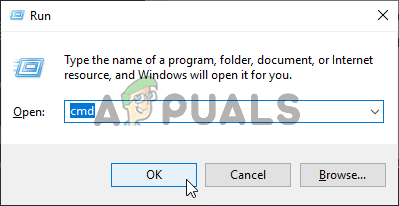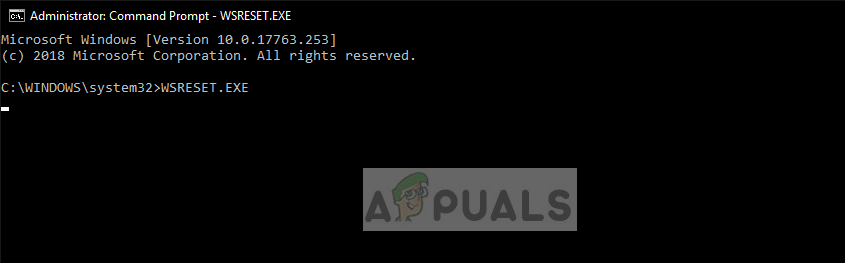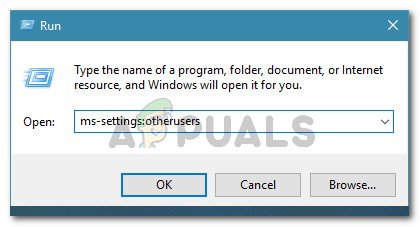కొన్ని వీడియో ఫార్మాట్లను (ముఖ్యంగా) ప్లే చేయలేక పోయిన తరువాత చాలా మంది విండోస్ యూజర్లు మాకు ప్రశ్నలతో చేరుతున్నారు .ఎంకెవి ఫార్మాట్లు) లేదా .MP3 లేదా .MP4 ఫైళ్ళ యొక్క ఇతర వివరాలను పేరు మార్చడానికి లేదా సవరించడానికి ప్రయత్నిస్తున్నప్పుడు. వచ్చే లోపం కోడ్ 0xC00D36CB . కొంతమంది వినియోగదారులు ఈ సమస్య కొన్ని ఫైళ్ళతో మాత్రమే సంభవిస్తుందని నివేదిస్తుండగా, మరికొందరు .MKV ఆకృతిలో ఉన్న ఫైళ్ళను అకస్మాత్తుగా ప్లే చేయలేరని చెప్పారు. విండోస్ 10 లో ఈ సమస్య సాధారణంగా నివేదించబడినప్పటికీ, మేము విండోస్ 7 మరియు విండోస్ 8.1 లలో కొన్ని సంఘటనలను కూడా కనుగొనగలిగాము.

.MKV, .MP3 మరియు .MP4 ఫైళ్ళను ప్లే చేసేటప్పుడు లోపం కోడ్ 0xC00D36CB
0xC00D36CB లోపం కోడ్కు కారణం ఏమిటి?
మేము వివిధ వినియోగదారు నివేదికలను చూడటం ద్వారా మరియు సమస్యను పరిష్కరించడానికి లేదా తప్పించుకోగలిగిన కొంతమంది వినియోగదారులచే సమర్థవంతంగా సిఫార్సు చేయబడిన విభిన్న పరిష్కారాలను ప్రయత్నించడం ద్వారా ఈ ప్రత్యేక సమస్యను పరిశోధించాము. ఇది ముగిసినప్పుడు, అనేక సంభావ్య కారణాలు ఈ ప్రత్యేక దోష కోడ్ను ప్రేరేపించవచ్చు.
దీనికి కారణమయ్యే సంభావ్య నేరస్థులతో కూడిన షార్ట్లిస్ట్ ఇక్కడ ఉంది 0xC00D36CB లోపం :
- సాధారణ గ్లిట్డ్ భాగం - ఈ లోపం కోడ్ను ఉత్పత్తి చేసే అత్యంత సాధారణ కారణాలలో ఒకటి సాధారణ లోపం, ఇది వీడియో ప్లేబ్యాక్ కార్యాచరణతో జోక్యం చేసుకుంటుంది. ఈ దృష్టాంతంలో, సమస్యను స్వయంచాలకంగా పరిష్కరించడానికి విండోస్ 10 ఎక్కువగా ఉంటుంది. మీరు వీడియో ప్లేబ్యాక్ ట్రబుల్షూటర్ను అమలు చేయడం ద్వారా సమస్యను పరిష్కరించగలగాలి.
- పాడైన విండోస్ స్టోర్ భాగం - ఇది ముగిసినప్పుడు, విండోస్ స్టోర్ సమస్య కారణంగా కూడా ఈ ప్రత్యేక సమస్య సంభవించవచ్చు. MKV ఫైళ్ళ యొక్క ప్లేబ్యాక్ విండోస్ స్టోర్ డిపెండెన్సీతో సాధించబడుతుంది, కాబట్టి స్టోర్ లోపల అవినీతి మీ PC యొక్క వీడియో ప్లేబ్యాక్ సామర్థ్యాలను ప్రభావితం చేస్తుంది. ఈ సందర్భంలో, మీరు విండోస్ స్టోర్ను రీసెట్ చేయడం ద్వారా సమస్యను పరిష్కరించవచ్చు (CMD విండో ద్వారా లేదా GUI ని ఉపయోగించడం ద్వారా)
- ఫైల్కు సరైన అనుమతులు లేవు - ఫైల్ను తరలించడానికి, సవరించడానికి లేదా నిర్వహించడానికి ప్రయత్నిస్తున్నప్పుడు మీరు ఈ లోపాన్ని ఎదుర్కొంటుంటే, మీరు లోపం కోడ్ను చూడవచ్చు ఎందుకంటే ప్రస్తుతం లాగిన్ అయిన వినియోగదారుకు అవసరమైన అనుమతులు లేవు. ఈ సందర్భంలో, మీరు ఫైల్ యొక్క యాజమాన్యాన్ని ప్రతిఒక్కరికీ మార్చడం ద్వారా సమస్యను పరిష్కరించవచ్చు, కాబట్టి ప్రతి యూజర్ దీన్ని సవరించవచ్చు.
- బ్రోకెన్ యూజర్ ప్రొఫైల్ - మరింత తీవ్రమైన సందర్భాల్లో, ఈ లోపం కోడ్ యొక్క మూలాన్ని పాడైన వినియోగదారు ప్రొఫైల్కు గుర్తించవచ్చు. భద్రతా స్కాన్ కొన్ని అంశాలను నిర్బంధించిన తర్వాత మాత్రమే మీరు ఈ లోపాన్ని చూడటం ప్రారంభిస్తే, మీ వినియోగదారు ప్రొఫైల్ అవినీతికి కళంకం అయ్యే అవకాశాలు ఉన్నాయి. ఈ దృష్టాంతంలో, మీరు క్రొత్త వినియోగదారు ప్రొఫైల్ను సృష్టించడం మరియు ఉపయోగించడం ద్వారా సమస్యను పరిష్కరించగలగాలి.
మీరు ఈ ఖచ్చితమైన దోష కోడ్ను ఎదుర్కొంటుంటే మరియు పైన పేర్కొన్న దృశ్యాలలో ఒకటి వర్తించదగినదిగా అనిపిస్తే, ఈ వ్యాసంలో సమర్పించబడిన సంభావ్య పరిష్కారాలలో ఒకదాన్ని అనుసరించడం ద్వారా మీరు సమస్యను పరిష్కరించగల అవకాశాలు ఉన్నాయి. దిగువ, మీరు పరిష్కరించడానికి కష్టపడుతున్న ఇతర ప్రభావిత వినియోగదారులచే పని చేయబడుతుందని ధృవీకరించబడిన సంభావ్య పరిష్కారాల సేకరణను మీరు కనుగొంటారు 0xC00D36CB లోపం.
సాధ్యమైనంత సమర్థవంతంగా ఉండటానికి, మేము వాటిని ఏర్పాటు చేసిన అదే క్రమంలో (వాటి సామర్థ్యం మరియు తీవ్రత ద్వారా) క్రింది పద్ధతులను అనుసరించమని మేము మీకు సలహా ఇస్తున్నాము. మీరు ఆర్డర్కు కట్టుబడి ఉంటే, చివరకు మీరు సమస్యను కలిగించే అపరాధితో సంబంధం లేకుండా సమస్యను రిపేర్ చేయడానికి లేదా తప్పించుకోవడానికి అనుమతించే వర్తించే పరిష్కారానికి మీరు పొరపాట్లు చేయాలి.
ప్రారంభిద్దాం!
విధానం 1: వీడియో ప్లేబ్యాక్ ట్రబుల్షూటర్ను నడుపుతోంది (విండోస్ 10 మాత్రమే)
మీరు మరింత అధునాతన మరమ్మత్తు వ్యూహాలలోకి ప్రవేశించే ముందు, మీ విండోస్ 10 కంప్యూటర్ సమస్యను స్వయంచాలకంగా పరిష్కరించగల సామర్థ్యాన్ని కలిగి లేదని నిర్ధారించుకోవడం ద్వారా ప్రారంభిద్దాం. మీరు 0xC00D36CB లోపాన్ని ఎదుర్కొనే కారణం సాధారణ వీడియో ప్లేబ్యాక్ను నిరోధించే కొన్ని రకాల అవాంతరాలు లేదా పాడైన భాగం.
అదృష్టవశాత్తూ, విండోస్ 10 దాని వీడియో ప్లేబ్యాక్ సామర్థ్యాలకు అంతరాయం కలిగించే అత్యంత సాధారణ కారణాలను గుర్తించడంలో మరియు మరమ్మత్తు చేయడంలో చాలా మంచిది. ఈ ప్రత్యేకమైన లోపం కోడ్ను ఎదుర్కొన్న చాలా మంది విండోస్ 10 వినియోగదారులు తగిన పరిష్కారాన్ని స్వయంచాలకంగా గుర్తించడానికి మరియు అమలు చేయడానికి వీడియో ప్లేబ్యాక్ ట్రబుల్షూటర్ను అమలు చేయడం ద్వారా సమస్యను పరిష్కరించగలిగారు.
అమలు చేయడానికి శీఘ్ర గైడ్ ఇక్కడ ఉంది వీడియో ప్లేబ్యాక్ ట్రబుల్షూటర్ అంతర్నిర్మిత విండోస్ 10 మెను ద్వారా:
- నొక్కండి విండోస్ కీ + ఆర్ తెరవడానికి a రన్ డైలాగ్ బాక్స్. అప్పుడు, “ ms-settings: ట్రబుల్షూట్ ” మరియు నొక్కండి నమోదు చేయండి తెరవడానికి సమస్య పరిష్కరించు యొక్క టాబ్ సెట్టింగులు టాబ్.
- మీరు లోపలికి ప్రవేశించిన తర్వాత సమస్య పరిష్కరించు విండో, కుడి పేన్ను చూడండి మరియు క్రిందికి స్క్రోల్ చేయండి ఇతర సమస్యలను కనుగొని పరిష్కరించండి . మీరు అక్కడికి చేరుకున్నప్పుడు, క్లిక్ చేయండి వీడియో ప్లేబ్యాక్ , ఆపై క్లిక్ చేయండి ట్రబుల్షూటర్ను అమలు చేయండి కొత్తగా కనిపించిన సందర్భ మెను నుండి.
- యుటిలిటీ ప్రారంభించిన తర్వాత, ప్రారంభ స్కాన్ పూర్తయ్యే వరకు వేచి ఉండండి. ఈ విధానం యుటిలిటీతో చేర్చబడిన మరమ్మత్తు వ్యూహాలలో ఏదైనా మీ ప్రస్తుత పరిస్థితులకు వర్తిస్తుందో లేదో నిర్ణయిస్తుంది. వర్తించే మరమ్మత్తు వ్యూహం కనుగొనబడితే, క్లిక్ చేయండి ఈ పరిష్కారాన్ని వర్తించండి సిఫార్సు చేసిన మరమ్మత్తు వ్యూహాన్ని అమలు చేయడానికి.
- మరమ్మత్తు వ్యూహాన్ని అమలు చేసిన తర్వాత, మార్పులను వర్తింపజేయడానికి మీ కంప్యూటర్ను పున art ప్రారంభించి, తదుపరి ప్రారంభ క్రమం పూర్తయ్యే వరకు వేచి ఉండండి. తదుపరి ప్రారంభ క్రమం పూర్తయిన తర్వాత, గతంలో ప్రేరేపించిన చర్యను పునరావృతం చేయండి 0xC00D36CB లోపం మరియు సమస్య ఇప్పుడు పరిష్కరించబడిందో లేదో చూడండి.

వీడియో-ప్లేబ్యాక్ ట్రబుల్షూటర్ను అమలు చేస్తోంది
మీరు ఇంకా ఎదుర్కొంటుంటే 0xC00D36CB లోపం మీరు పై దశలను చేసిన తర్వాత కూడా, దిగువ తదుపరి పద్ధతికి వెళ్లండి.
విధానం 2: విండోస్ స్టోర్ను రీసెట్ చేస్తోంది (విండోస్ 10 మాత్రమే)
అనేక విభిన్న వినియోగదారు నివేదికలను విశ్లేషించిన తరువాత, విండోస్ స్టోర్ సమస్య కారణంగా ఈ ప్రత్యేక సమస్య కూడా సంభవించవచ్చు. .MKV ఫైళ్ళ యొక్క ప్లేబ్యాక్ విండోస్ స్టోర్ భాగం ద్వారా మళ్ళించబడుతుంది, కాబట్టి విండోస్ స్టోర్ను ప్రభావితం చేసే ఏ రకమైన అవినీతి అయినా మీ సిస్టమ్ కొన్ని వీడియో ఫైల్లను ఎలా ప్లే చేస్తుందనే దానిపై పరిణామాలు ఉండవచ్చు.
కొన్ని సందర్భాల్లో, వినియోగదారులు భద్రతా స్కాన్ను అమలు చేసిన తర్వాత మాత్రమే ఈ సమస్య సంభవించడం ప్రారంభించిందని, ఇది విండోస్ స్టోర్కు అవసరమైన కొన్ని వస్తువులను నిర్ధారిస్తుంది. ఈ దృష్టాంతంలో తమను తాము కనుగొన్న వినియోగదారులు ఏవైనా అనుబంధ భాగాలతో పాటు విండోస్ స్టోర్ను రీసెట్ చేసిన తర్వాత సమస్య పరిష్కరించబడిందని నివేదించారు.
విండోస్ 10 కంప్యూటర్లో విండోస్ స్టోర్ను రీసెట్ చేసేటప్పుడు, మీకు రెండు మార్గాలు ఉన్నాయి. - మీరు దీన్ని ఎలివేటెడ్ CMD టెర్మినల్ నుండి నేరుగా చేస్తారు లేదా మీరు సెట్టింగుల అనువర్తనం ద్వారా GUI ని ఉపయోగించడం ద్వారా చేస్తారు.
మొదటి ఎంపిక వేగంగా ఉన్నప్పటికీ, ఇది CMD విండో లోపల కొన్ని ఆపరేషన్లు చేయడాన్ని కలిగి ఉంటుంది, ఇది కొంతమంది వినియోగదారులను భయపెట్టవచ్చు. మీ సాంకేతిక సామర్ధ్యాలపై మీకు నమ్మకం లేకపోతే, సాంకేతికత లేని వ్యక్తుల కోసం అనుసరించడం సులభం కనుక రెండవ మార్గదర్శిని అనుసరించమని మేము మీకు సలహా ఇస్తున్నాము.
CMD ద్వారా విండోస్ స్టోర్ కాష్ను రీసెట్ చేస్తోంది
- నొక్కడం ద్వారా రన్ డైలాగ్ బాక్స్ తెరవండి విండోస్ కీ + ఆర్ . తరువాత, టైప్ చేయండి “Cmd” లోపల రన్ విండో టెక్స్ట్ బాక్స్ మరియు ప్రెస్ Ctrl + Shift + Enter పరిపాలనా అధికారాలతో కమాండ్ ప్రాంప్ట్ తెరవడానికి. మీరు ప్రాంప్ట్ చేసినప్పుడు UAC (వినియోగదారు ఖాతా నియంత్రణ) , క్లిక్ చేయండి అవును నిర్వాహక ప్రాప్యతను మంజూరు చేయడానికి.
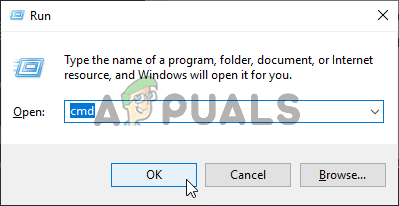
కమాండ్ ప్రాంప్ట్ నడుస్తోంది
- మీరు ఎలివేటెడ్ కమాండ్ ప్రాంప్ట్ లోపల ఉన్నప్పుడు, కింది ఆదేశాన్ని టైప్ చేసి, నొక్కండి నమోదు చేయండి అన్ని డిపెండెన్సీలతో పాటు విండోస్ స్టోర్ను రీసెట్ చేయడానికి:
wsreset.exe
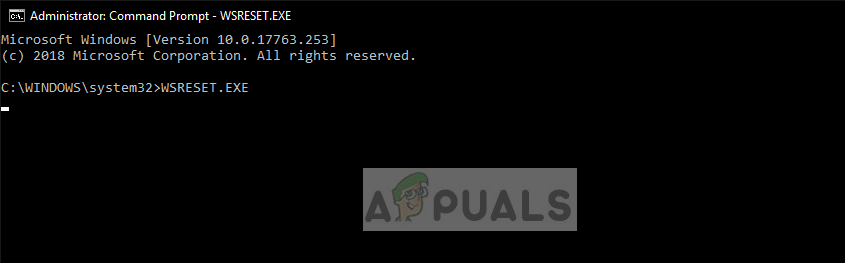
విండోస్ స్టోర్ రీసెట్ చేస్తోంది
- ఆదేశం విజయవంతంగా ప్రాసెస్ చేయబడిన తర్వాత, మీ కంప్యూటర్ను పున art ప్రారంభించి, తదుపరి సిస్టమ్ ప్రారంభంలో సమస్య పరిష్కరించబడిందో లేదో చూడండి.
సెట్టింగుల అనువర్తనం ద్వారా విండోస్ స్టోర్ కాష్ను రీసెట్ చేస్తోంది
- నొక్కండి విండోస్ కీ + ఆర్ తెరవడానికి a రన్ డైలాగ్ బాక్స్. కొత్తగా తెరిచిన రన్ బాక్స్ లోపల, “‘ అని టైప్ చేయండి ms-settings: appsfeatures ” మరియు నొక్కండి నమోదు చేయండి తెరవడానికి అనువర్తనాలు & లక్షణాలు యొక్క మెను సెట్టింగులు అనువర్తనం.
- మీరు లోపలికి వెళ్ళగలిగిన తరువాత అనువర్తనాలు & లక్షణాలు స్క్రీన్, ఇన్స్టాల్ చేసిన జాబితా ద్వారా క్రిందికి స్క్రోల్ చేయండి యూనివర్సల్ విండోస్ ప్లాట్ఫాం (యుడబ్ల్యుపి) అనువర్తనాలు మరియు Microsoft స్టోర్ ఎంట్రీని గుర్తించండి.
- మీరు సరైన అనువర్తనాన్ని కనుగొన్న తర్వాత, కోసం చూడండి అధునాతన ఎంపికలు హైపర్ లింక్ చేసి దానిపై క్లిక్ చేయండి (ఎక్కడ కింద ప్రచురణకర్త జాబితా చేయబడింది).
- మీరు మీ మార్గాన్ని కనుగొనగలిగిన తర్వాత అధునాతన ఎంపికలు మెను, క్లిక్ చేయండి రీసెట్ చేయండి బటన్, ఆపై క్లిక్ చేయండి రీసెట్ చేయండి కాష్ను క్లియర్ చేసే విధానాన్ని నిర్ధారించడానికి మరియు ప్రారంభించడానికి మరోసారి.
- ప్రక్రియ పూర్తయ్యే వరకు వేచి ఉండండి, ఆపై మీ కంప్యూటర్ను రీబూట్ చేసి, తదుపరి కంప్యూటర్ ప్రారంభంలో సమస్య పరిష్కరించబడిందో లేదో చూడండి.

మైక్రోసాఫ్ట్ స్టోర్ రీసెట్ చేస్తోంది
అదే ఉంటే 0xC00D36CB లోపం మీరు అదే చర్య చేసినప్పుడు ఇప్పటికీ సంభవిస్తుంది, దిగువ తదుపరి పద్ధతికి వెళ్లండి.
విధానం 3: ఫైల్ యొక్క అనుమతులను సవరించడం
కొంతమంది ప్రభావిత వినియోగదారులు నివేదించినట్లుగా, అనుమతి సమస్య కారణంగా ఈ ప్రత్యేక సమస్య కూడా సంభవించవచ్చు. .MP3 లేదా .MP4 ఫైల్ యొక్క కొన్ని వివరాలను మార్చడానికి ప్రయత్నిస్తున్నప్పుడు మీరు సమస్యను ఎదుర్కొంటుంటే, యాక్సెస్ చేయడం ద్వారా మీరు సమస్యను పరిష్కరించగల అవకాశాలు ఉన్నాయి లక్షణాలు స్క్రీన్ మరియు మార్చడం యజమాని కు ప్రతి ఒక్కరూ.
బహుళ విండోస్ ఖాతాలతో ఉన్న PC లో ఈ సమస్యను ఎదుర్కొన్న చాలా మంది వినియోగదారులు వారు అకస్మాత్తుగా ఫైల్ పేరును ఎదుర్కోకుండా లేదా పేరు మార్చగలిగారు అని నివేదించారు 0xC00D36CB లోపం ఫైల్ యొక్క యాజమాన్యాన్ని మార్చిన తర్వాత.
యాజమాన్య సంఘర్షణను నివారించడానికి ఫైల్ యొక్క అనుమతులను సవరించడానికి శీఘ్ర గైడ్ ఇక్కడ ఉంది:
- సమస్యకు కారణమయ్యే ఫైల్పై కుడి క్లిక్ చేసి క్లిక్ చేయండి లక్షణాలు కొత్తగా కనిపించిన సందర్భ మెను నుండి.
- మీరు లోపలికి ప్రవేశించిన తర్వాత లక్షణాలు స్క్రీన్, ఎంచుకోండి భద్రత ఎగువన రిబ్బన్ మెను నుండి టాబ్.
- తరువాత, క్లిక్ చేయండి ఆధునిక కింద బటన్ అనుమతులు కోసం.
- మీరు లోపల ఉన్నప్పుడు అధునాతన భద్రతా సెట్టింగ్లు మీకు సమస్యలను ఇచ్చే ఫైల్ కోసం, ఎగువన ఉన్న యజమాని విభాగం కోసం చూడండి మరియు దానిపై క్లిక్ చేయండి మార్పు దానితో అనుబంధించబడిన బటన్.
- లోపల వినియోగదారు లేదా సమూహాన్ని ఎంచుకోండి విండో, వెళ్ళండి ఎంచుకోవడానికి ఆబ్జెక్ట్ పేరును నమోదు చేయండి విభాగం మరియు రకం ప్రతి ఒక్కరూ టెక్స్ట్ బాక్స్ లో. అప్పుడు, క్లిక్ చేయండి పేర్లను తనిఖీ చేయండి క్రొత్త యాజమాన్యాన్ని ధృవీకరించడానికి.
- క్లిక్ చేయండి అలాగే మార్పులను సేవ్ చేయడానికి, ఆపై క్లిక్ చేయండి వర్తించు క్రొత్త యజమానిని సేవ్ చేయడానికి.
- గతంలో తెరిచిన అన్ని విండోలను మూసివేసి, ఆపై లోపాన్ని ప్రేరేపించిన చర్యను పునరావృతం చేయండి మరియు సమస్య ఇప్పుడు పరిష్కరించబడిందో లేదో చూడండి.

అందరికీ యాజమాన్యాన్ని మార్చడం
మీరు ఇంకా ఎదుర్కొంటుంటే 0xC00D36CB లోపం ఫైల్ను సవరించడానికి లేదా తరలించడానికి ప్రయత్నిస్తున్నప్పుడు, దిగువ తుది పద్ధతికి క్రిందికి తరలించండి.
విధానం 4: క్రొత్త వినియోగదారు ప్రొఫైల్ను సృష్టించడం
పై పద్ధతులు ఏవీ మిమ్మల్ని తప్పించుకోవడానికి లేదా పరిష్కరించడానికి అనుమతించకపోతే 0xC00D36CB లోపం, సాధారణ వీడియో ప్లేబ్యాక్ కార్యాచరణకు అంతరాయం కలిగించే పాడైన విండోస్ ప్రొఫైల్తో మీరు వ్యవహరించే అవకాశాలు ఉన్నాయి.
ఈ సమస్యను పరిష్కరించడానికి చాలా కష్టపడుతున్న అనేక మంది విండోస్ వినియోగదారులు చివరకు క్రొత్త యూజర్ ప్రొఫైల్ను సృష్టించడం ద్వారా సమస్యను పరిష్కరించగలిగారు మరియు ఇంతకుముందు సమస్యకు కారణమైన పాడైన వాటికి బదులుగా దాన్ని ఉపయోగించగలిగారు.
విండోస్ 10 లో క్రొత్త వినియోగదారు ప్రొఫైల్ను రూపొందించడానికి శీఘ్ర గైడ్ ఇక్కడ ఉంది:
- క్రొత్తదాన్ని తెరవండి రన్ నొక్కడం ద్వారా డైలాగ్ బాక్స్ విండోస్ కీ + ఆర్ . తరువాత, “ ms-settings: otherusers ” టెక్స్ట్ బాక్స్ లోపల మరియు నొక్కండి నమోదు చేయండి తెరవడానికి కుటుంబం & ఇతర వ్యక్తులు యొక్క టాబ్ సెట్టింగులు అనువర్తనం.
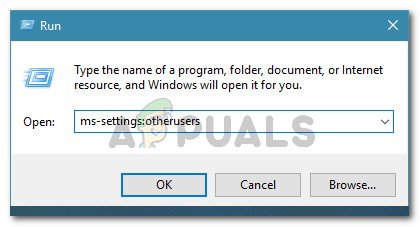
రన్నింగ్ డైలాగ్: ms-settings: otherusers
- మీరు లోపలికి ప్రవేశించిన తర్వాత కుటుంబం & ఇతర వినియోగదారులు టాబ్, కుడి చేతి పేన్కు క్రిందికి తరలించి, క్రిందికి స్క్రోల్ చేయండి ఇతర వినియోగదారులు విభాగం. మీరు అక్కడికి చేరుకోగలిగినప్పుడు, క్లిక్ చేయండి ఈ PC కి మరొకరిని జోడించండి .
- క్రొత్త సెటప్ స్క్రీన్లో, మీ Microsoft ఖాతాతో అనుబంధించబడిన ఇమెయిల్ మరియు ఫోన్ నంబర్ను జోడించడం ద్వారా ప్రారంభించండి. మీరు స్థానిక ఖాతాను స్థాపించాలనుకుంటే, క్లిక్ చేయండి “ఈ వ్యక్తి యొక్క సైన్-ఇన్ సమాచారం నా దగ్గర లేదు” .
- తదుపరి స్క్రీన్లో, మీ Microsoft ఖాతా యొక్క ఆధారాలను టైప్ చేయడం ప్రారంభించండి లేదా క్లిక్ చేయండి మైక్రోసాఫ్ట్ ఖాతా లేని వినియోగదారుని జోడించండి (మీరు స్థానిక ఖాతా కోసం వెళ్లాలనుకుంటే).
గమనిక : మీరు స్థానిక ఖాతాను సృష్టించినట్లయితే, కొన్ని ఆన్లైన్ లక్షణాలు పనిచేయడం ఆగిపోతాయని గుర్తుంచుకోండి. - మీ క్రొత్త ఖాతా కోసం వినియోగదారు పేరు మరియు పాస్వర్డ్ను సెటప్ చేయండి. అప్పుడు మీరు భద్రతా ప్రశ్నను కేటాయించమని ప్రాంప్ట్ చేయబడతారు. మీరు మీ పాస్వర్డ్ను మరచిపోయినట్లయితే రికవరీ ఎంపిక ఉంటుంది కాబట్టి మీరు దీన్ని చేయాలి.
- మీరు మీ ఖాతాను సృష్టించిన తర్వాత, మీ కంప్యూటర్ను పున art ప్రారంభించి, తదుపరి ప్రారంభ క్రమంలో మీ క్రొత్త ఖాతాతో లాగిన్ అవ్వండి.
- తదుపరి ప్రారంభ క్రమం పూర్తయిన తర్వాత, మీరు .MCV, .MP3, లేదా .MP4 ఫైళ్ళను ఎదుర్కోకుండా ప్లే చేయగలరా అని చూడండి. 0xC00D36CB లోపం.

సిస్టమ్ ఫైల్ అవినీతిని దాటవేయడానికి కొత్త విండోస్ ఖాతాను సృష్టిస్తోంది
7 నిమిషాలు చదవండి